CAD手机看图软件-e建筑新版使用攻略
1、安卓本地图纸浏览
本地图纸浏览 打开e建筑会自动搜索手机中的图纸文件(dwg格式),无需登录直接可以打开浏览。
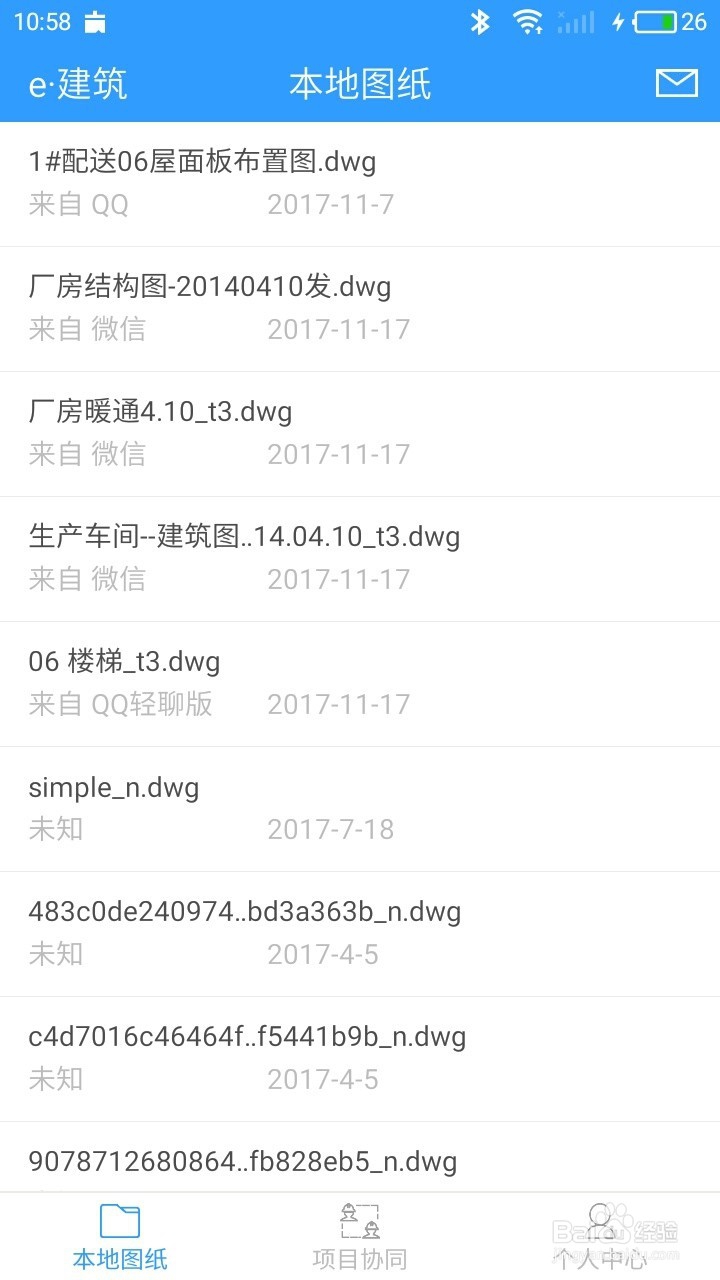
2、苹果本地图纸浏览
苹果设备需要通过电脑将图纸文件导入到e建筑的安装目录中或通过其他APP点击图纸将图纸发送到e建筑中。
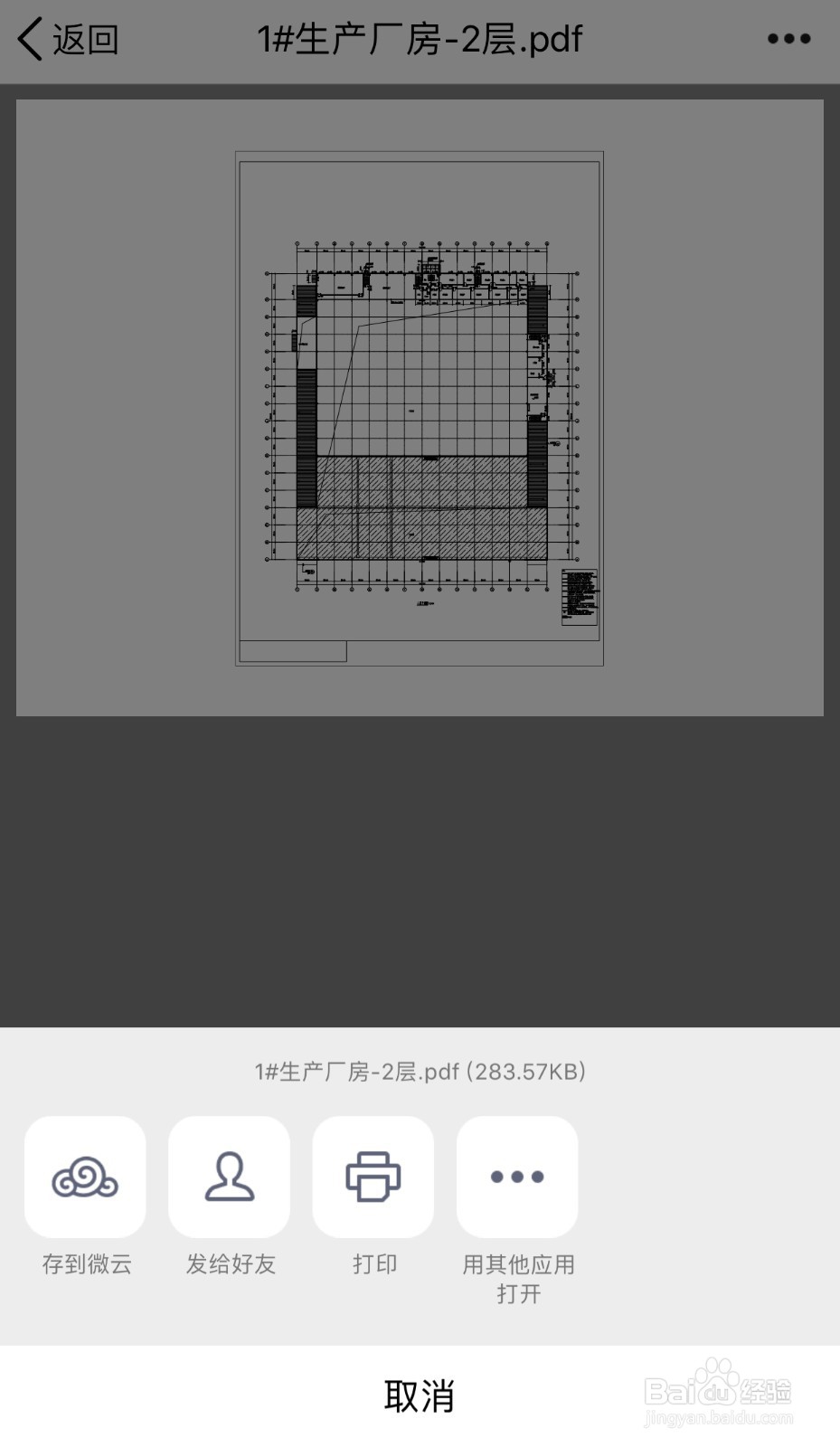
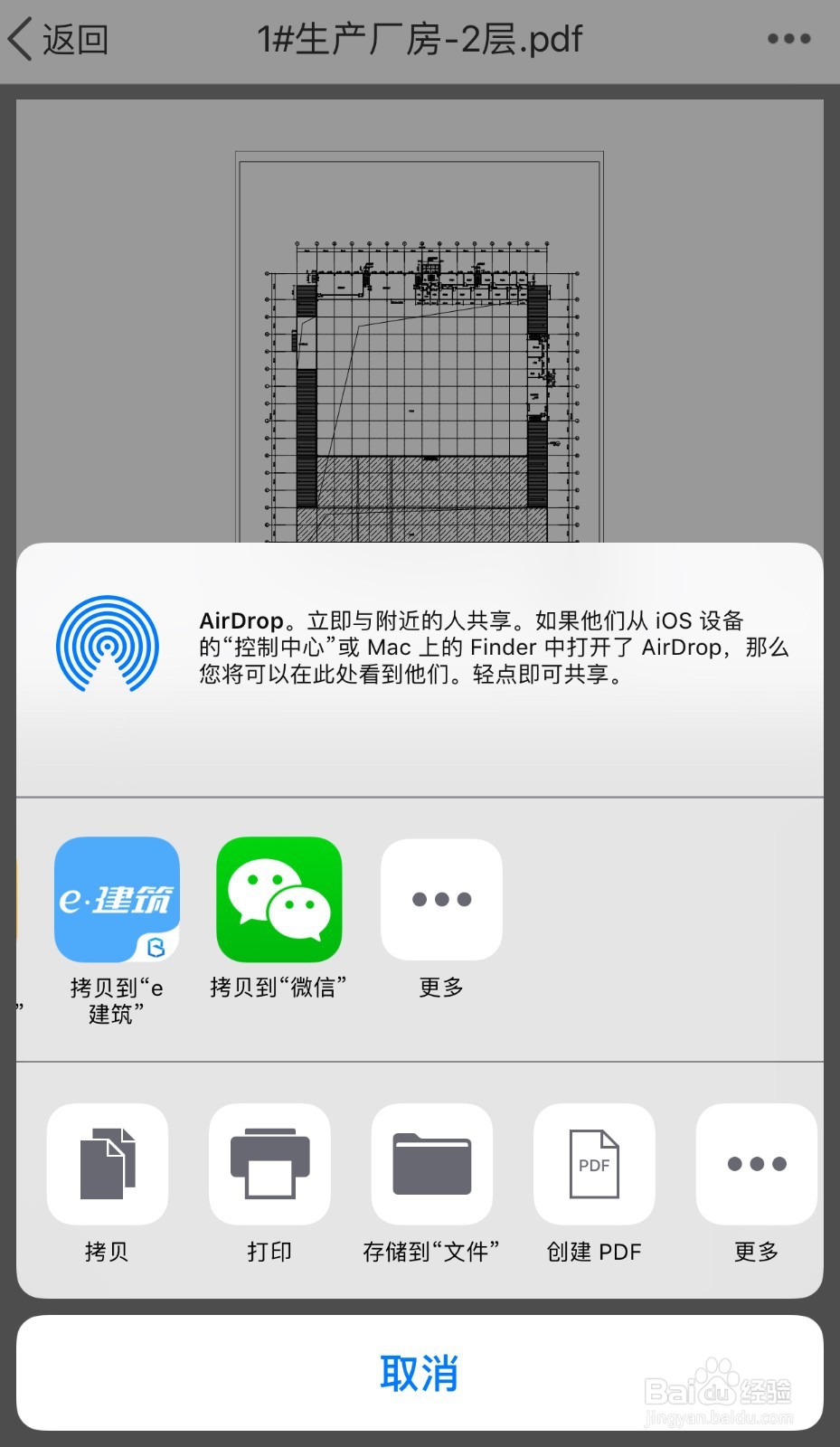
3、图纸标注与批注的区别
云端的图纸支持标注与批注功能 标注是指个人对图纸的标记行为,其他的项目组成员无法看到此标记。 批注是用户新建完成后所有项目组成员都可以查看到,还附加了描述信息、处理人、处理状态,同时支持评论等功能。
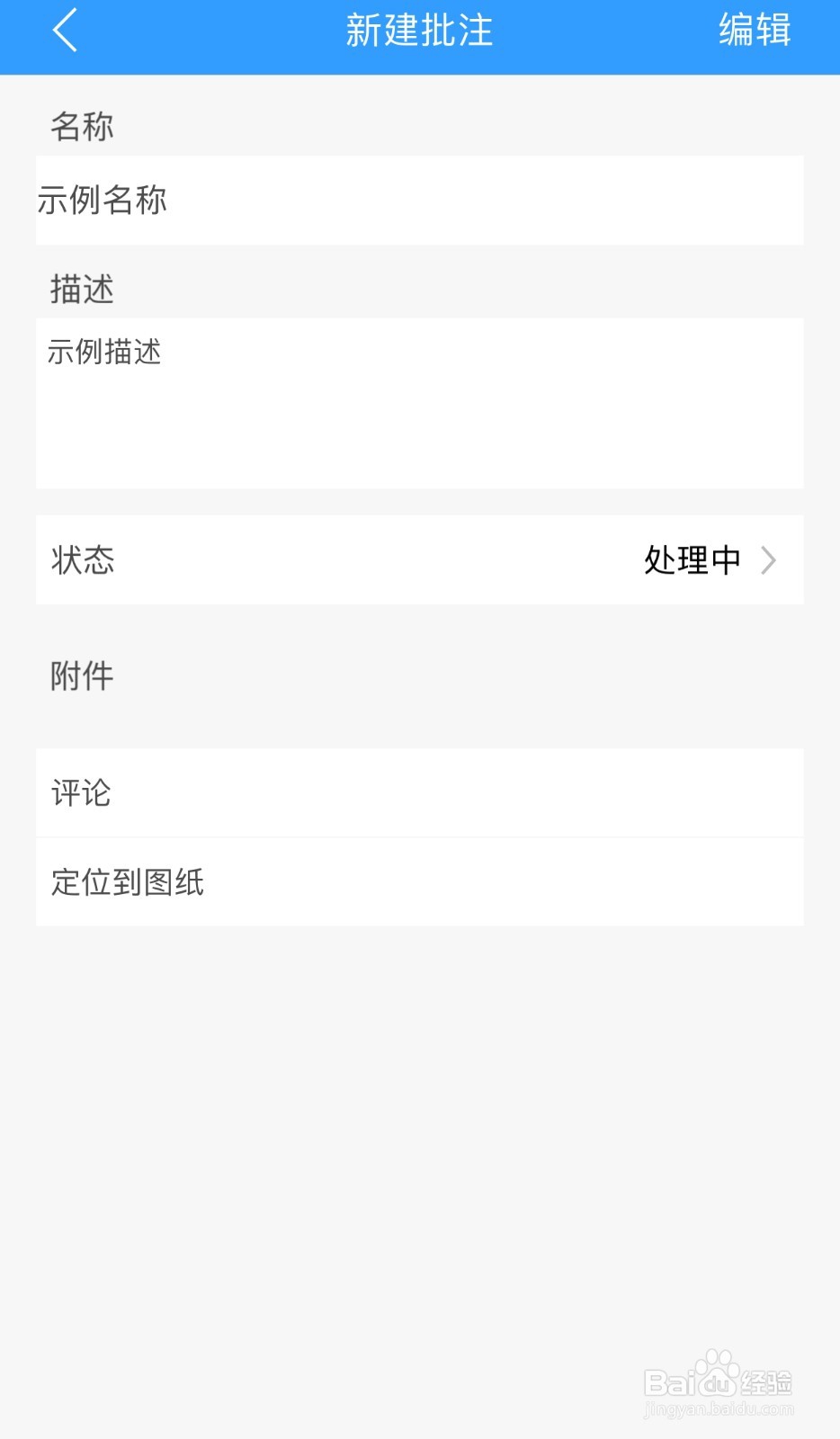
4、手机端浏览BIM模型
在电脑网页端登录e建筑官网,并进行上传,点击项目列表中的模型进行上传。
等待上传完成并且转化好之后,便可以在web端和手机端进行浏览。
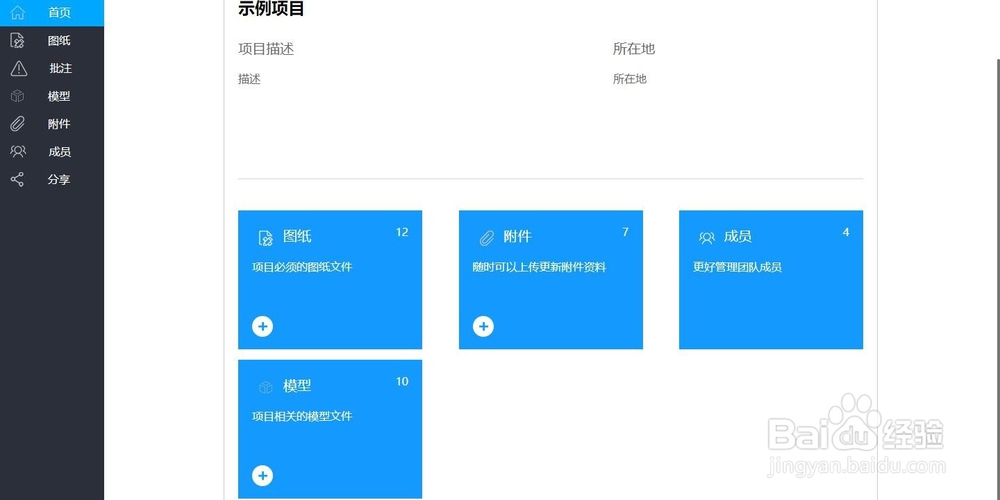
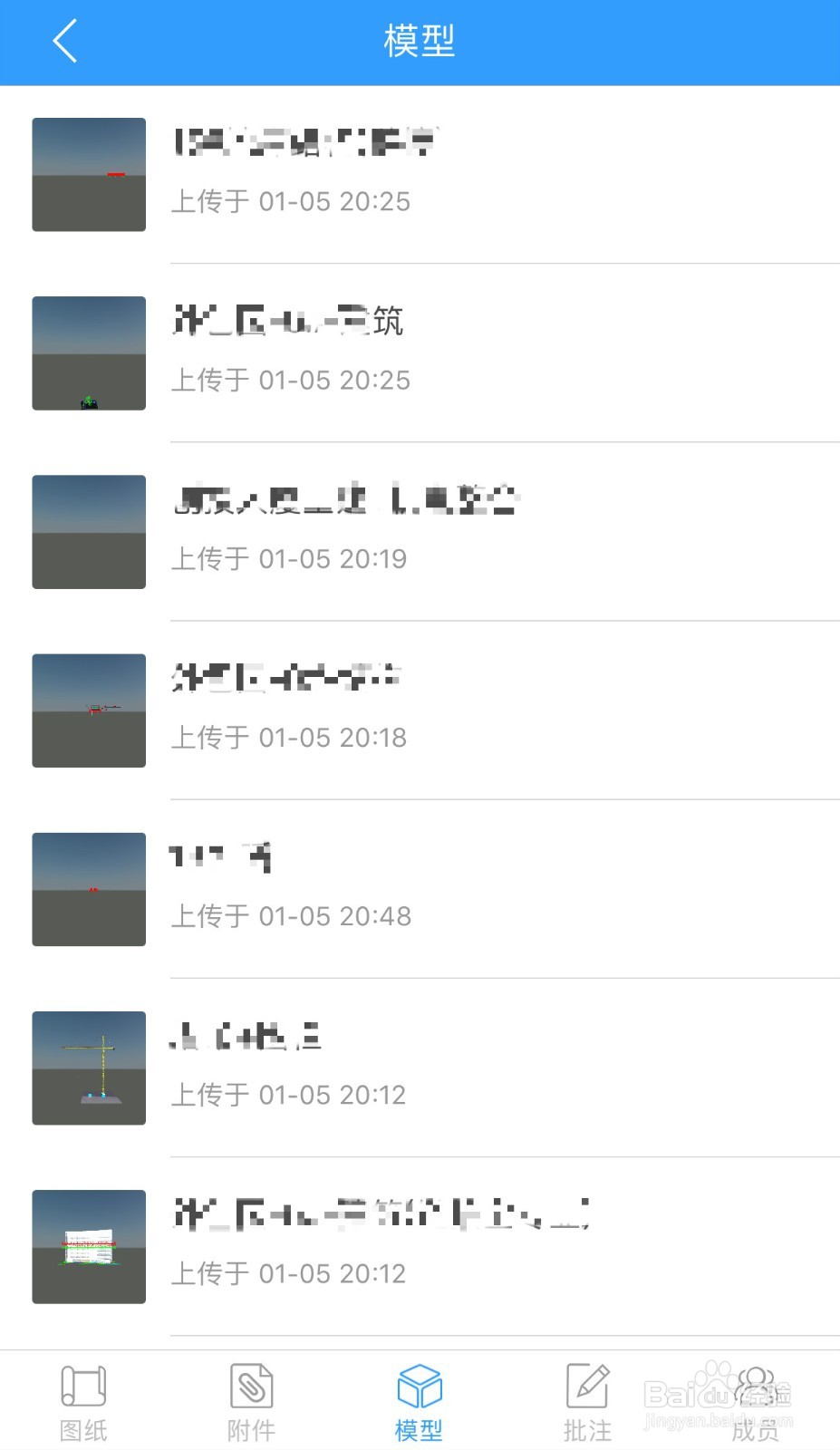
5、创建批注
将上传好的图纸打开,可以看到图纸下方有一个工具栏,其中方框和画笔工具可以进行批注创建。
框选后会出现新建批注提示框,点击新建批注,便可以进行创建,创建好后保存即可。


6、更改批注状态
在图纸中找到刚刚做的批注,点击方框位置会出现浏览批注提示框,进入后如下图所示
点击编辑,可以对状态进行修改,编辑好后保存即可。
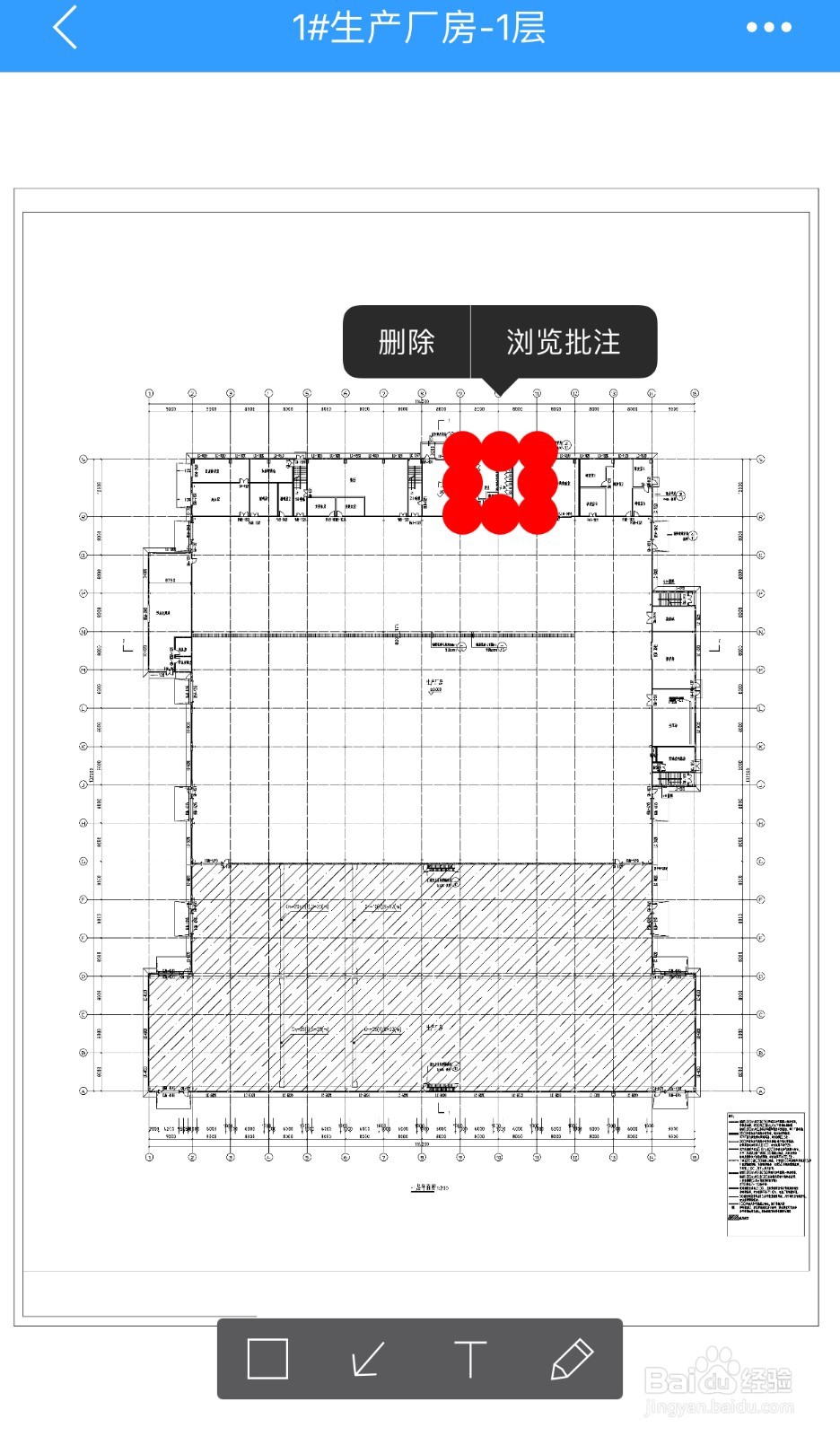
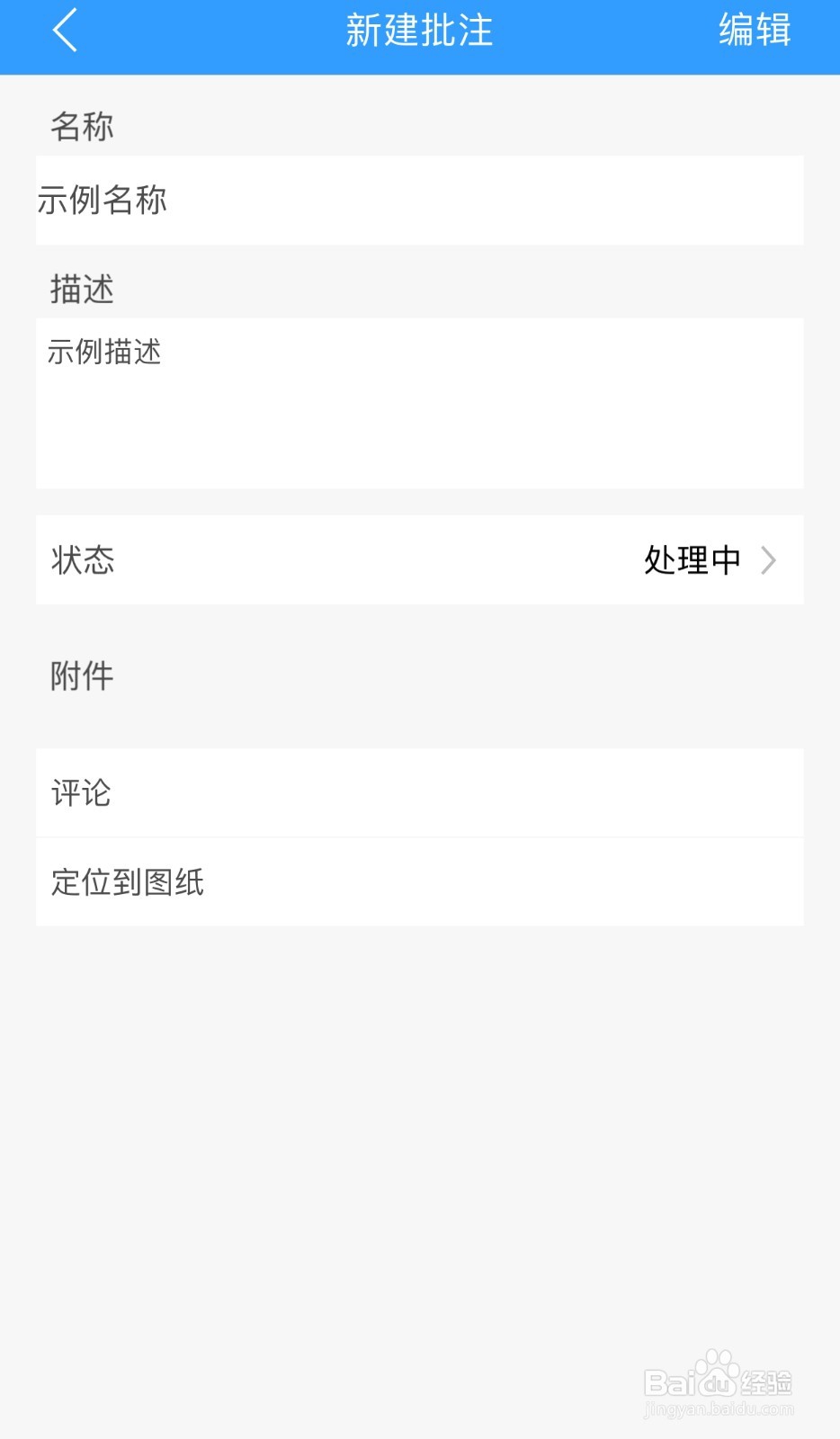
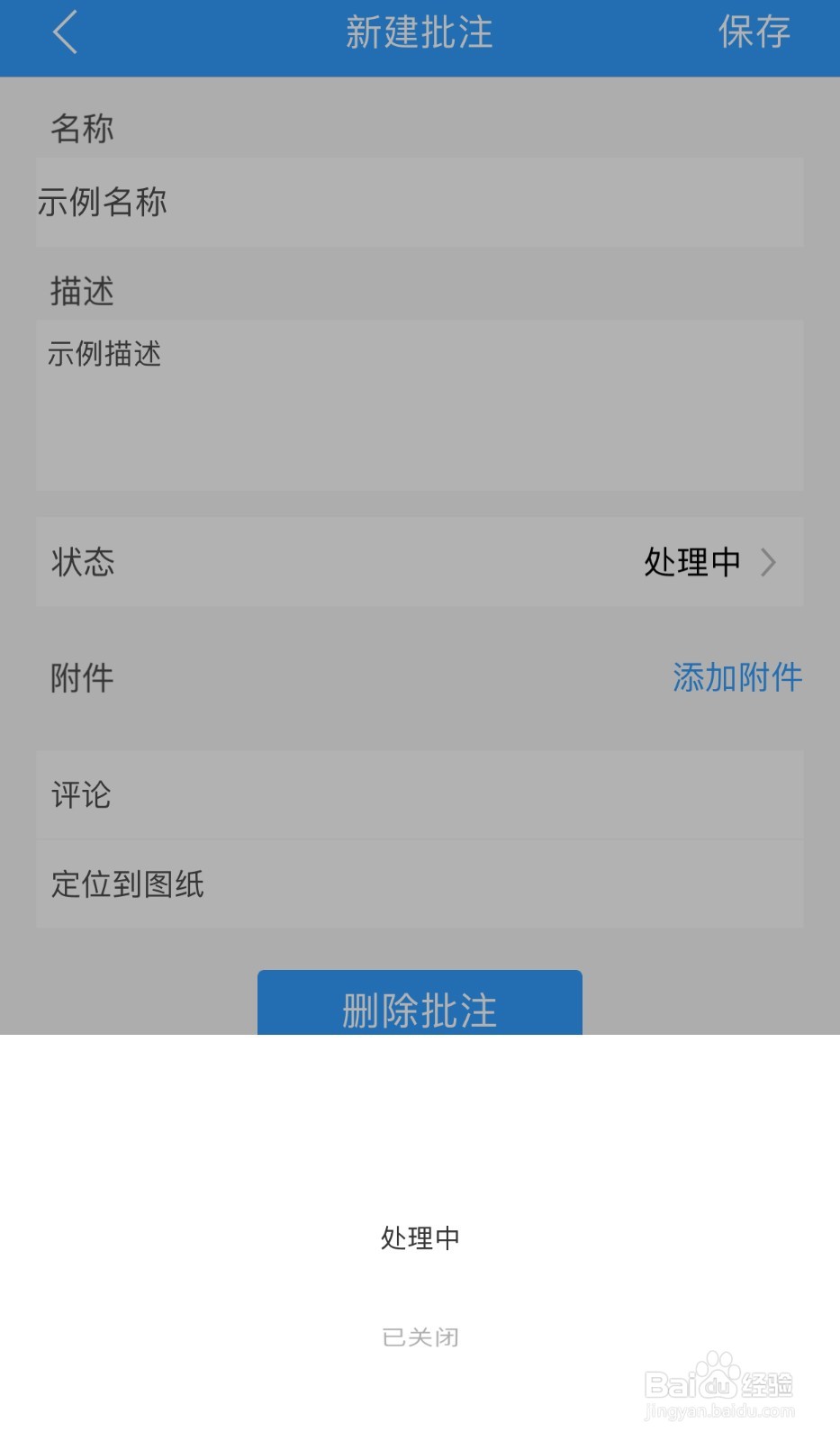
7、修改成员权限
选择项目,进入图纸列表,点击成员,长按后会弹出提示框,点击进行角色修改,修改后保存即可。
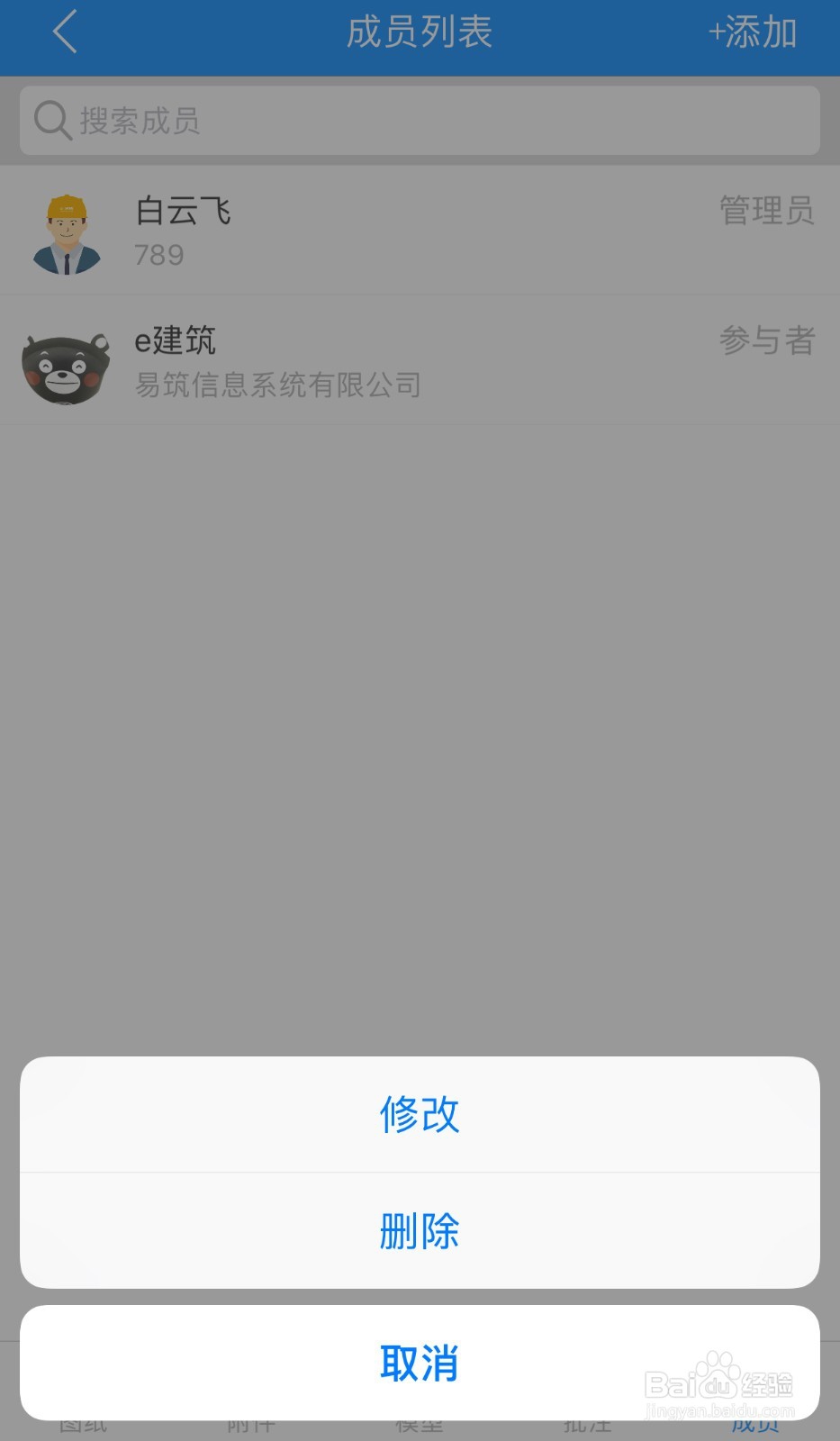

声明:本网站引用、摘录或转载内容仅供网站访问者交流或参考,不代表本站立场,如存在版权或非法内容,请联系站长删除,联系邮箱:site.kefu@qq.com。
阅读量:82
阅读量:23
阅读量:90
阅读量:102
阅读量:141